
Dans Windows, les icônes de raccourcis ont des petites flèches pour vous rappeler que ce que vous regardez est un raccourci. Même si les flèches sont plus petites que dans certaines versions précédentes de Windows, ils ne sont pas très attrayant. Heureusement, ils sont assez facile à enlever.
La suppression de ces petites flèches nécessite un réglage du Registre de Windows, mais il y a quelques différentes façons de le faire. Ces méthodes de travail dans Windows 7, 8, et 10.
Éditer Manuellement le Registre
Alors que ce n’est pas le moyen le plus facile, vous pouvez modifier le registre vous-même sans avoir à télécharger ou l’exécution de tout logiciel supplémentaire. Vous pouvez également utiliser le Registre pour ramener la grande flèche de la Windows Vista jours, juste au cas où vous aimez vraiment les choses moches.
ARTICLES CONNEXES Comment faire pour sauvegarder et Restaurer le Registre Windows
Comment faire pour sauvegarder et Restaurer le Registre Windows
Chaque fois que vous apportez une modification dans le Registre de Windows, tout article va certainement vous dire à la sauvegarde de la… [Lire l’Article] Apprendre à Utiliser l’Éditeur de Registre Comme un Pro
Apprendre à Utiliser l’Éditeur de Registre Comme un Pro
Dans l’édition d’aujourd’hui de Geek à l’École, nous allons vous apprendre à utiliser l’éditeur de registre, ce que certains de… [Lire l’Article]
Puisque nous sommes sur le point d’apporter des modifications au Registre, nous allons jeter l’avertissement obligatoire: l’Éditeur du Registre est un outil puissant et vous pouvez certainement changer des choses pour rendre votre système instable ou même de le rendre inutilisable. C’est un simple hack que n’importe qui peut faire, aussi longtemps que vous suivez les instructions. Si vous n’avez jamais travaillé avec lui avant, pensez à lire sur la façon d’utiliser l’Éditeur de Registre avant de vous lancer. Et certainement sauvegarder la base de Registre (et votre ordinateur!) avant de faire des changements.
Pour commencer, ouvrez l’Éditeur de Registre en appuyant sur Démarrer et tapez “regedit”. Appuyez sur Entrée pour ouvrir l’Éditeur du Registre et de lui donner l’autorisation d’apporter des modifications à votre PC. Dans l’Éditeur du Registre, utilisez la barre de menu à gauche pour naviguer jusqu’à la clé suivante:
HKEY_LOCAL_MACHINESOFTWAREMicrosoftWindowsCurrentVersionExplorer
Regardez à travers les touches de l’Explorer et de voir si il y a une sous-clé nommée Shell Icônes. Si il n’y a pas, vous devrez le créer en cliquant droit sur le dossier de l’Explorateur icône, sélectionnez Nouveau > Clé, et en le nommant Shell Icônes.
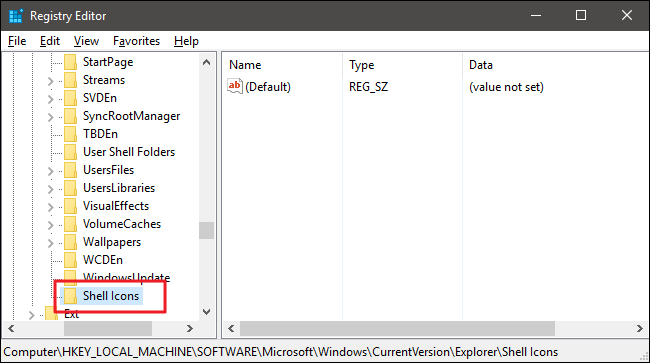
Ensuite, vous allez créer une nouvelle valeur à l’intérieur de la Coquille des Icônes de touche. Cliquez-droit sur la Coque Icônes icône de dossier et sélectionnez Nouveau > Valeur Chaîne. Nommez la nouvelle valeur de 29.
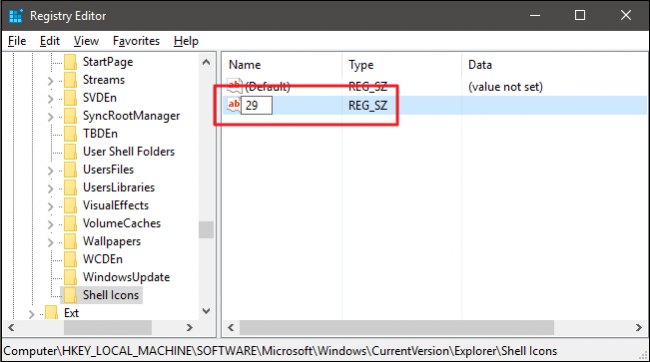
Maintenant, vous allez modifier cette valeur. Double-cliquez sur le nouveau 29 de la valeur et tapez (ou copiez et collez) le suit dans les “données de la Valeur” à cocher pour supprimer les flèches à partir des icônes de raccourci:
%windir%System32shell32.dll,-50
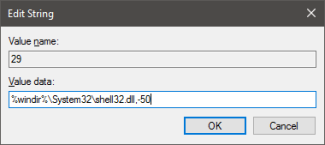
Cliquez sur OK et quittez l’Éditeur du Registre. Vous aurez besoin de redémarrer votre ordinateur (ou fermer la session et à l’arrière) pour voir les changements. Si vous voulez apporter des flèches en arrière, il suffit de supprimer le 29 valeur que vous avez créé. Vous pouvez quitter le Shell Icônes de la clé en place.
Vous avez également une autre option, si vous êtes si incliné. Vous pouvez remplacer la régulière avec les flèches avec le super grand, Vista-style flèches. Ils sont énormes et le type de laid, mais il serait impossible de ne pas reconnaître les icônes qui ont été raccourcis. Il suffit d’utiliser cette chaîne de la valeur sur le 29 clé que vous avez créé:
%windir%System32shell32.dll,-16769
Alors, encore une fois, fermez l’Éditeur du Registre et redémarrez votre ordinateur pour voir les changements.
Téléchargez Notre Un Sur Registre Hack
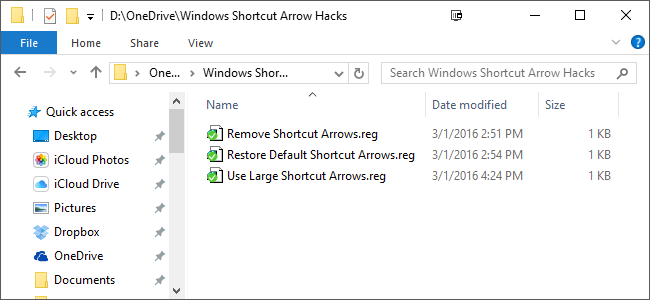
L’ARTICLE Comment Faire Votre Propre Registre de Windows Hacks
Comment Faire Votre Propre Registre de Windows Hacks
Au fil des ans, nous avons créé de nombreux hacks de Registre afin de personnaliser et de modifier le son de votre ordinateur Windows. Aujourd’hui, nous allons donner… [Lire l’Article]
Si vous n’avez pas envie de plonger dans le Registre vous-même, nous avons créé quelques téléchargeable hacks de registre que vous pouvez utiliser. Un hack supprime les flèches, on les remplace par de grandes flèches, et on restitue au style par défaut. Tous les trois sont inclus dans les fichiers ZIP. Il suffit de double-cliquer sur celui que vous souhaitez utiliser, cliquez sur les instructions, puis redémarrez votre ordinateur (ou fermer la session et à l’arrière).
Raccourci Windows Flèche Hacks
Ces hacks sont vraiment juste la Coquille de l’Icône de la clé, nous avons décrit ci-dessus, exporté vers un .Le fichier REG. Exécuter le hack ajoute la clé dans le Registre. Si vous aimez jongler avec le Registre, il vaut la peine de prendre le temps d’apprendre comment faire votre propre Registre des hacks.
Modifier le Réglage avec Ultimate Windows Tweaker
La façon la plus simple pour supprimer le raccourci flèches, si vous êtes prêt à télécharger de logiciel supplémentaire, est d’utiliser un utilitaire utilitaires. Un des meilleurs est Ultimate Windows Tweaker 4. Il arrive aussi d’être libre et c’est un outil portable, donc il n’y a rien à installer. Il suffit de télécharger, exécuter, et de commencer à peaufiner. Des outils comme cette offre beaucoup de peaufinage options, donc, notre conseil est d’aller lentement. Faire un tweak ou les deux à la fois et de voir comment ils travaillent, puis de revenir pour plus. Ultimate Windows Tweaker 4 crée automatiquement un point de restauration du système pour vous quand il démarre, mais si vous êtes préoccupé par un tweak aller de l’avant et à l’arrière de votre ordinateur. Vous êtes toujours en train de prendre un petit risque lorsque vous utilisez le système d’ajuster des outils de ce genre.
Pour supprimer les flèches à partir des icônes de raccourci avec Ultimate Windows Tweaker 4, choisissez la section Personnalisation sur la gauche, cliquez sur l’onglet Explorateur de Fichiers, puis cliquez sur “Supprimer le Raccourci Flèches à Partir des Icônes de Raccourci.” Pour les mettre en arrière, suivez le même processus. Le bouton est maintenant appelé “Restaurer Raccourci Flèches Pour les Icônes de Raccourci.”

C’est tout ce qu’il faut! Peu importe la méthode que vous utilisez, vous devriez être en mesure d’obtenir exactement les icônes que vous souhaitez avec un minimum de tracas.


